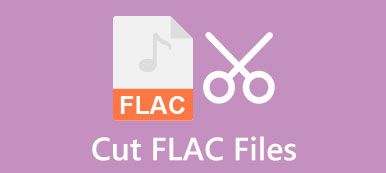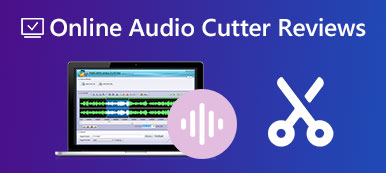大胆 是一个开源录音机和编辑器。这种流行的多轨音频编辑工具可以帮助在 Windows、macOS 和 Linux 计算机上编辑音频。这篇文章将向您展示 如何在 Audacity 中分割音频 一步步。
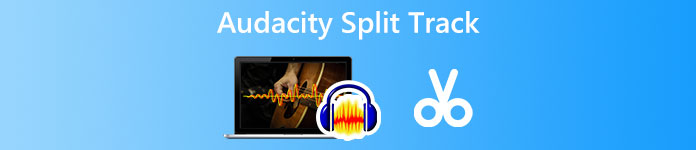
第 1 部分:如何在 Audacity 中修剪、剪切或拆分音频
当您编辑音轨时,您可能需要剪切或分割它并删除一些不必要的部分。作为免费的多轨音频编辑器,Audacity 是修剪音频的绝佳选择。它支持许多常用的音频格式,例如MP3、AAC、M4A、WMA、WAV、AIFF等。您可以从官方网站免费下载它,并按照以下指南在 Audacity 中剪切音频。
第一步转到Audacity的官方网站,然后单击 下载 Audacity 免费将其安装到您的计算机上。如上所述,这个跨平台音频编辑器与 Windows、macOS、GNU/Linux 和其他操作系统兼容。您可以根据您的系统选择正确的下载版本,然后按照说明进行安装。
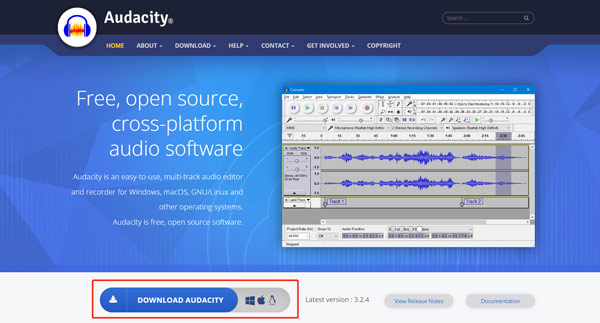
第一步点击 文件 在左上角的菜单中,选择 导入模板 选项,然后选择 音频 从它的下拉列表中。 您可以在弹出窗口中自由浏览和添加您的音频文件。 如果直接将音轨拖到Audacity上添加,可能会遇到 输入 错误。
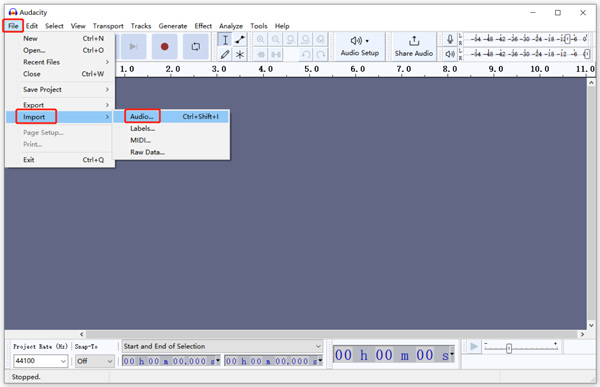
第一步加载音频后,您可以看到立体声波形。 您可以点击 下注 按钮收听音轨。 当您找到要删除的特定部分时,您可以选择它,单击顶部 编辑 菜单,然后选择 切 选项。 所选音频将被删除。 要在 Audacity 中剪切音频,您需要暂停或停止播放。
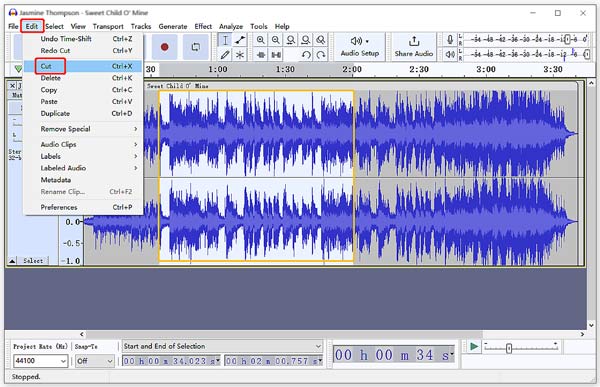
第一步选择要拆分的音轨的特定持续时间,单击 编辑 菜单,去 删除特殊,然后选择 分切 选项。
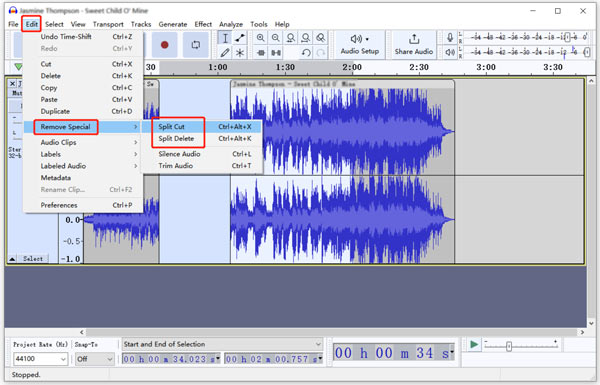
第一步当您需要提取音频文件中有用的部分时,您可以使用它 分裂新 音频剪辑部分中的功能。您可以单击编辑,选择 音频片段和 分裂新 在 Audacity 中分割音频并提取有价值的音频作为新曲目。
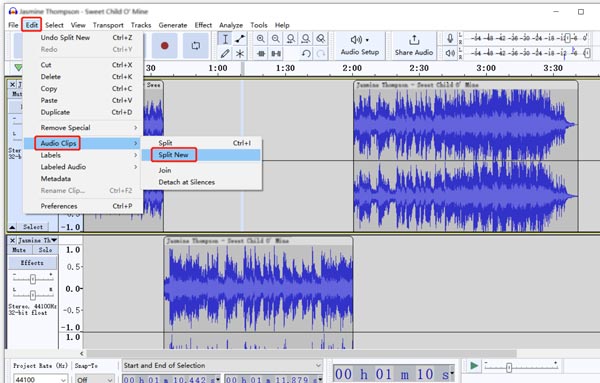
如果您想将多个音轨合并为一个,可以使用其“加入”功能。您可以通过按选择要合并的所有曲目 按Ctrl or 命令 钥匙。 然后选择 加入 在下面 音频片段 部分。
第一步你以后 修剪M4A在 Audacity 中,剪切或分割音频,您可以单击 文件,选择 导出模板,然后将编辑好的音频文件保存到您的计算机上。 在里面 编辑元数据标签 窗口中,您可以根据需要添加和编辑各种音乐标签。
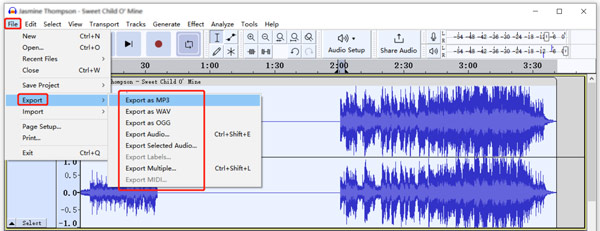
第 2 部分:在不损失质量的情况下剪切或拆分音频的最佳 Audacity 替代方案
Audacity 对于新用户访问和使用其编辑功能来说有点复杂。如果对 Audacity 音频分割或修剪体验不满意,您可以尝试使用其最好的音频编辑器替代方案, 视频转换器旗舰版。与Audacity相比,这款推荐的音频分配器承载了更多的功能。此外,它提供了一种更直接的音频剪切方法。

4,000,000+ 下载
第一步免费下载并在您的计算机上打开此 Audacity 替代方案。 在其下 转换器 标签,您可以点击 + 按钮来选择并导入音频。您可以一次剪切和编辑多个音轨。

第一步你可以点击 切 按钮在加载音频文件时进入主音频修剪窗口。您还可以使用该软件作为 WMA切割机.
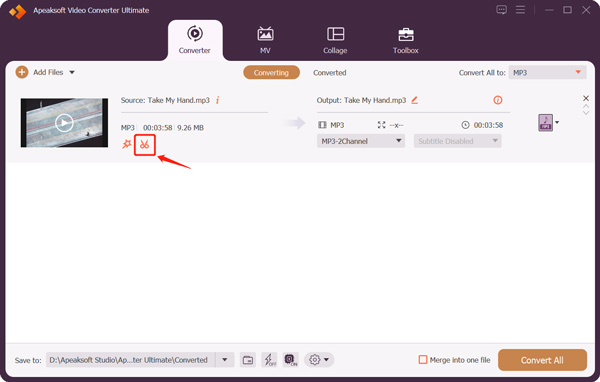
第一步内置媒体播放器将开始播放您添加的音频文件。 您可以收听并找到要删除的特定音频内容。 移动左右修剪条以剪切音频。 如您所见,此 Audacity 替代方案还提供 快速拆分, 添加细分, 合并,以及其他功能,可让您快速修剪或分割音频。 在此步骤中,您还可以根据需要添加音频淡入或淡出效果。
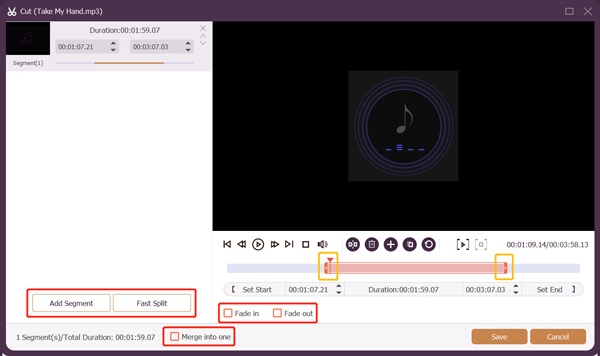
第一步拆分音频后,您可以单击 已保存 按钮返回主窗口。 从中选择合适的输出音频格式 全部转换为。 点击 更新資料 按钮可自定义音频设置,例如编码器、通道、采样率和比特率。完成所有这些操作后,您可以单击 全部转换 按钮将此编辑后的音频保存在您的计算机上。
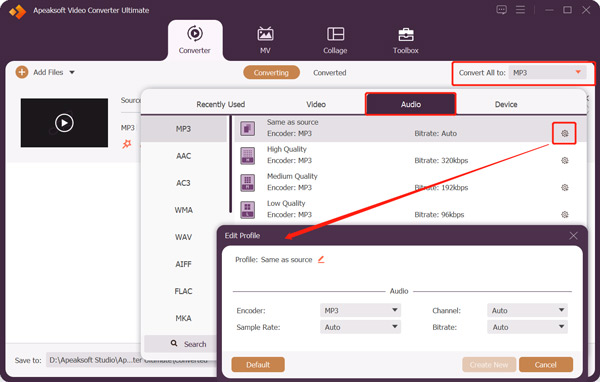
第 3 部分:Audacity Split Track 常见问题解答
问题1.为什么我在Audacity中不能选择一个选段来切入?
要在 Audacity 中选择音轨,您需要单击“选择工具”按钮或先按 F1 键。 之后,您可以使用鼠标选择特定的音频内容。
问题 2. 如何使用 Audacity 在 Windows 上录制音频?
在 Windows 计算机上下载并启动 Audacity。 单击编辑并转到首选项。 单击左侧面板中的 Devices 菜单,然后从其下拉列表中选择 Windows WASAPI。 这将使 Audacity 识别计算机麦克风。 您可以单击“录制”按钮以使用 Audacity 捕获音频。
问题 3. 如何在 Mac 上自由拆分音频?
您可以使用 iMovie 在 Mac 上自由分割视频或音频文件。 它预装在每台 Mac 上,以处理各种编辑工作。 您可以打开它,添加您的音轨,然后使用它的拆分功能将您的音频分成几部分。
结语
这篇文章主要讲了如何在 Audacity 中剪切音频。 您可以免费下载 Audacity 并按照上面的详细指南来修剪或分割音频。 如果您仍有疑问 Audacity 分轨,可以在评论区给我们留言。此外,您还可以学习如何 恢复丢失的Audacity文件 如果需要的话。